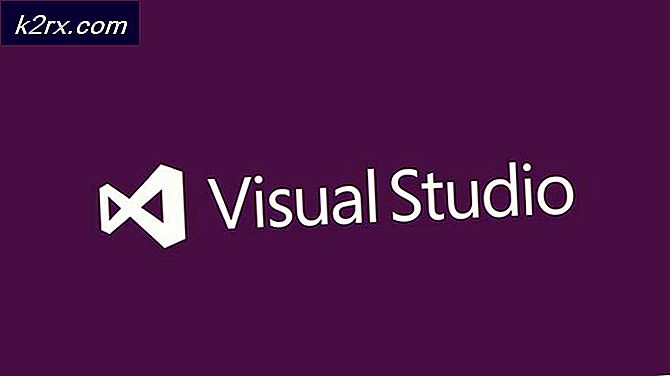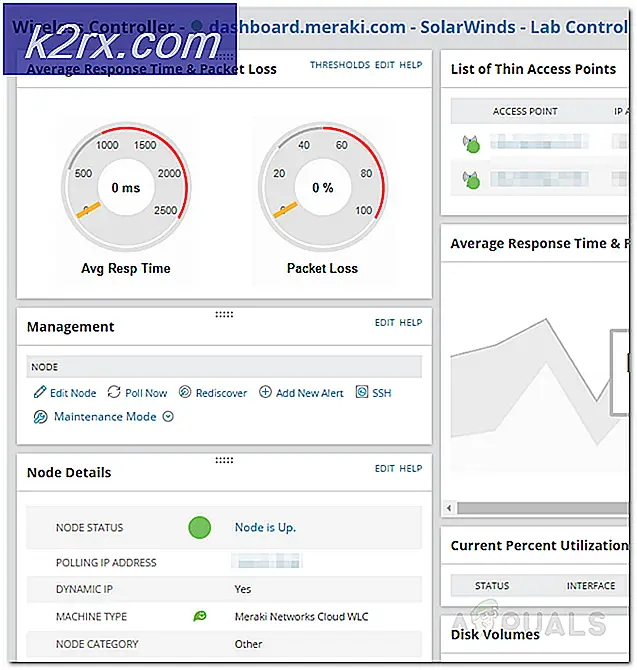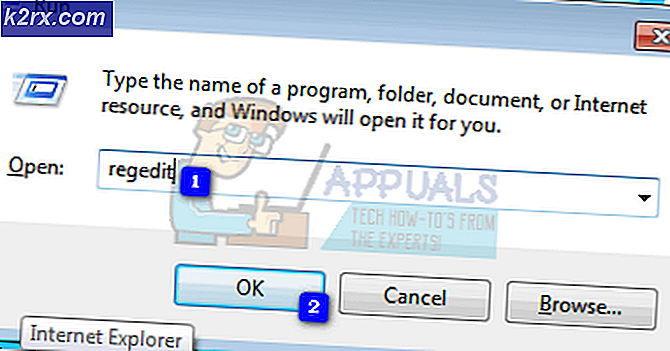จะสร้างและกำหนดค่า Amazon S3 Bucket ได้อย่างไร
Amazon Simple Storage Service (Amazon S3) คือที่เก็บข้อมูลบนคลาวด์ที่ใช้ในการจัดเก็บและดึงข้อมูลในทุกภูมิภาคของ Amazon Amazon S3 ได้รับการออกแบบมาเพื่อความทนทาน 99.999999999% (11 9 วินาที) และจัดเก็บข้อมูลสำหรับแอปพลิเคชันหลายล้านรายการสำหรับ บริษัท ต่างๆทั่วโลก
ไฟล์ทั้งหมดจะถูกจัดเก็บเป็นวัตถุในที่เก็บข้อมูล Amazon S3 เราสามารถสร้างที่เก็บข้อมูลได้หลายแบบ ทุกถังทำงานเป็นที่เก็บของ เมื่อเราอัปโหลดไฟล์ในที่เก็บข้อมูล Amazon S3 เราสามารถกำหนดสิทธิ์ในออบเจ็กต์และข้อมูลและกำหนดว่าใครสามารถเข้าถึงได้ นอกจากนี้เราสามารถสร้างบัญชี AWS ใน IAM และกำหนดว่าใครมีสิทธิ์สร้างที่เก็บข้อมูลอัปโหลดหรือแก้ไขข้อมูล
หากคุณมีบัญชี AWS อยู่แล้วคุณจะสามารถใช้ Amazon S3 ได้เนื่องจากเป็นบริการที่มาพร้อมกับบัญชี Amazon โดยค่าเริ่มต้น ในบทความนี้ เราจะแสดงวิธีสร้างและกำหนดค่าบัคเก็ต Amazon S3 อัปโหลดไฟล์และโฟลเดอร์ ตลอดจนกำหนดค่าคุณสมบัติและการอนุญาต
- เข้าสู่ระบบ AWS Management Console
- คลิกที่ บริการ ชนิด S3 ในช่องค้นหา คลิกที่ S3 เพื่อเข้าถึง Amazon S3
- คลิกที่ สร้างที่เก็บข้อมูล ซึ่งจะใช้ในการอัปโหลดวัตถุ (ตัวอย่างเช่นภาพถ่ายของคุณหรือ ไฟล์วิดีโอ).
- ภายใต้ ชื่อและภูมิภาค พิมพ์ไฟล์ ชื่อถัง และเลือก ภูมิภาค Amazon แล้วคลิก ต่อไป. ชื่อที่เก็บข้อมูลต้องไม่ซ้ำกันสำหรับชื่อที่เก็บข้อมูลที่มีอยู่ทั้งหมดใน Amazon S3 เลือกภูมิภาคตามภูมิภาคที่คุณโฮสต์อินสแตนซ์ Amazon EC2 ของคุณ ในกรณีของเราคือสหภาพยุโรป (แฟรงค์เฟิร์ต)
- ภายใต้ กำหนดค่าตัวเลือก กำหนดค่าถังของคุณและคลิก ต่อไป. ในกรณีของเราเราจะเปิดใช้งานการกำหนดเวอร์ชัน แต่มีตัวเลือกอื่น ๆ ให้เลือก ได้แก่ :
- ภายใต้ ตั้งค่าสิทธิ์ กำหนดค่าสิทธิ์สำหรับผู้ใช้ AWS ที่ควร (ไม่) เข้าถึงที่เก็บข้อมูล Amazon S3 และคลิก ต่อไป. มีตัวเลือกต่าง ๆ เพื่อกำหนดค่าการเข้าถึงที่เก็บข้อมูล S3 แบบสาธารณะ ได้แก่ :
เราจะปิดกั้นการเข้าถึงสาธารณะทั้งหมด
- ภายใต้ ตรวจสอบยืนยัน การกำหนดค่าของคุณถูกต้องแล้วคลิกที่ สร้างที่เก็บข้อมูล.
- ที่เก็บข้อมูล Amazon S3 ของคุณพร้อมใช้งาน อย่างที่คุณเห็นมีถังที่เรียกว่า
- คลิกที่ S3 bucket เพื่ออัปโหลดไฟล์
- คลิกที่ สร้างโฟลเดอร์ เพื่อสร้างโฟลเดอร์และกำหนดชื่อโฟลเดอร์จากนั้นคลิก บันทึก. คุณยังสามารถเปิดใช้งานไฟล์ การเข้ารหัส. เราจะสร้างโฟลเดอร์ที่เรียกว่า Multimedia โดยไม่มีการเข้ารหัส
- คลิกที่โฟลเดอร์ใหม่จากนั้นคลิก ที่อัพโหลด.
- ภายใต้ เลือกไฟล์ คลิกลากและวางไฟล์และโฟลเดอร์หรือคลิก เพิ่มไฟล์ เพื่ออัปโหลดไฟล์แล้ว ต่อไป. ในการอัปโหลดไฟล์ที่มีขนาดใหญ่กว่า 160 GB ให้ใช้ AWS CLI, AWS SDK หรือ Amazon S3 REST API
- ภายใต้ ตั้งค่าสิทธิ์ เพิ่มบัญชีผู้ใช้ที่ควรเข้าถึงไฟล์และกำหนดสิทธิ์จากนั้นคลิก ต่อไป.
- ภายใต้ ตั้งค่าคุณสมบัติ เลือกคลาสพื้นที่จัดเก็บตามกรณีการใช้งานและข้อกำหนดการเข้าถึงของคุณจากนั้นคลิก ต่อไป. เราจะเลือก คลาสพื้นที่จัดเก็บมาตรฐาน ซึ่งหมายความว่าจะมีการเข้าถึงข้อมูลบ่อยครั้ง
- ภายใต้ ทบทวน ตรวจสอบว่าการกำหนดค่าถูกต้องแล้วคลิก ที่อัพโหลด.
- อัปโหลดไฟล์ไปยังที่เก็บ S3 เรียบร้อยแล้ว
- คลิกที่ไฟล์เพื่อเปิด อย่างที่คุณเห็นมีตัวเลือกต่างๆ คุณสามารถเปิดดาวน์โหลดหรือเปลี่ยนแปลงคุณสมบัติและสิทธิ์ที่มีอยู่